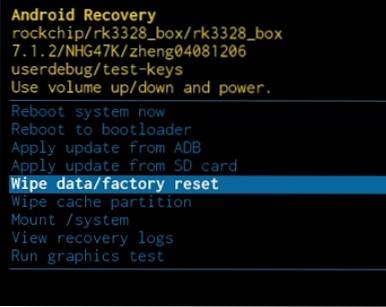In deze handleiding laat ik u zien hoe u Apple TV op FireStick- en Fire TV-apparaten installeert.
Vanaf 24 oktober 2019 is de populaire Apple TV-app beschikbaar op het eveneens zeer populaire streamingapparaat FireStick. Dit is geweldig nieuws voor mensen zoals ik die graag streamen op FireStick, maar de Apple TV-ervaring enorm misten.
De Apple TV-app heeft een grote bibliotheek met inhoud, waaronder films, shows en meer. U kunt Apple TV op Fire TV Stick installeren vanuit de Amazon Store en toegang krijgen tot alles.
U moet inloggen met uw Apple ID. Als u geen Apple ID heeft, kunt u er een aanmaken. Ik heb het kort gehad over het inloggen en het maken van de Apple ID verderop in deze handleiding.
De Apple TV-app heeft een fantastische en intuïtieve interface voor FireStick. De nette en overzichtelijke ervaring maakt streamen een nog betere ervaring.
De Apple TV-app geeft je ook toegang tot Apple TV+
Lezen: Een VPN installeren en gebruiken op Amazon FireStick / Fire TV
Hoe Apple TV-app op FireStick te installeren
U kunt de Apple TV-app eenvoudig downloaden en installeren op Amazon FireStick en Fire TV vanuit de officiële Amazon App Store. Volg onderstaande stappen:
1. Ga naar het startvenster van de FireStick of Fire TV
Markeer de zoekoptie in de linkerbovenhoek
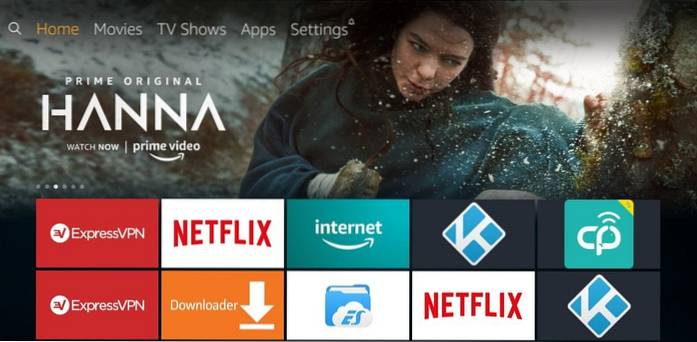
2. Als dit venster wordt weergegeven, typ dan de naam van de app, namelijk Apple TV
Wanneer Apple TV wordt weergegeven in de zoekresultaten, ga je gang en klik je erop
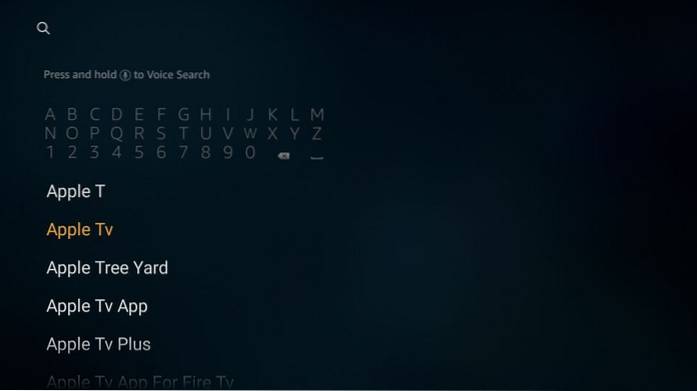
3. Het pictogram van de Apple TV-app is nu te zien in de tweede rij op het volgende scherm in het Apps en games sectie
Navigeer naar het pictogram en klik erop
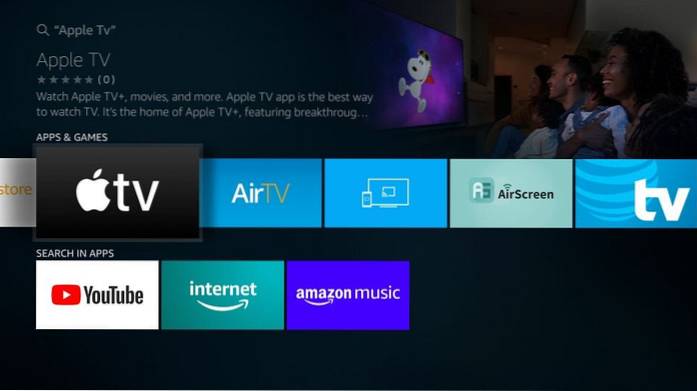
4. Nu wilt u op de optie klikken Krijgen om te beginnen met het downloaden en installeren van de Apple TV-app op FireStick
Opmerking: mogelijk ziet u de knop Downloaden in plaats van de knop Ophalen.
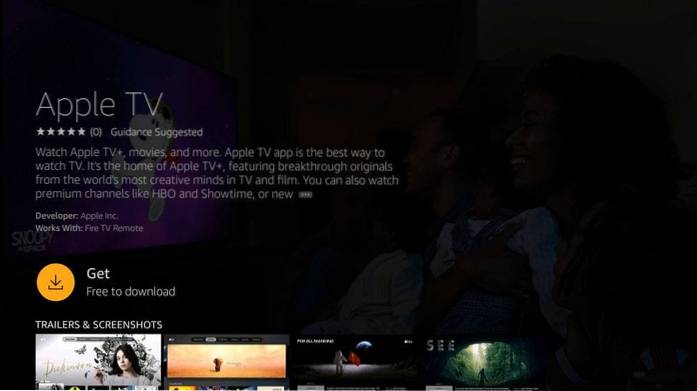
5. Wacht een minuut om de Apple TV Amazon Fire TV-app te downloaden en te installeren
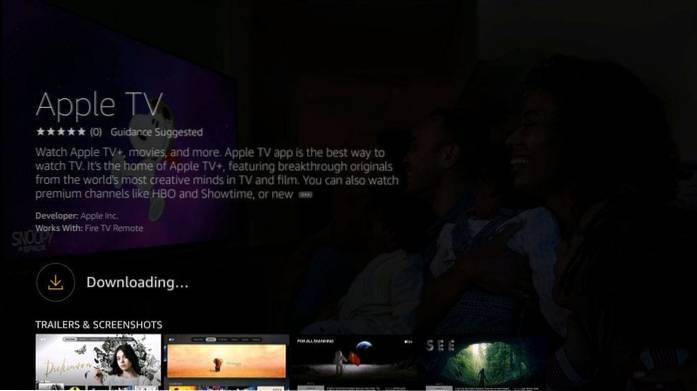
6. Als de app is gedownload, kunt u op de Open optie en begin te gebruiken
Als u van plan bent de app later te gebruiken, volgt u de volgende stap om deze vanaf het startscherm van FireStick te openen
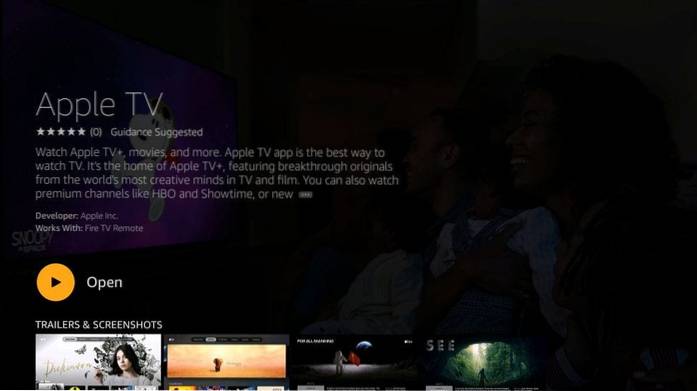
Dit is dus hoe u de Apple TV-app op FireStick installeert.
Hoe Apple TV op FireStick te gebruiken
U kunt nu beginnen met de Apple TV-app. Ik zal u snel vertellen hoe u deze kunt openen vanaf uw FireStick-startscherm.
Ga terug naar het startscherm en selecteer de rij met de titel Uw apps en kanalen
Het is de tweede rij
Ga naar links en klik Alles zien
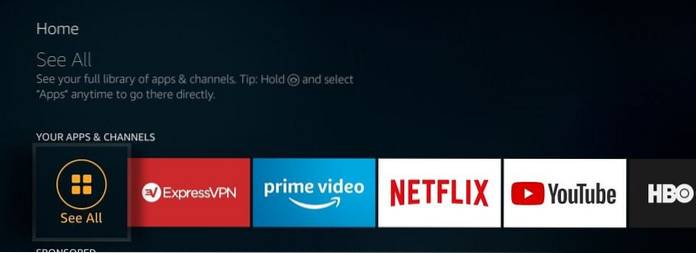
Nu, wanneer dit venster met de lijst met al uw geïnstalleerde apps wordt weergegeven, scrolt u naar beneden en klikt u op het Apple TV-app
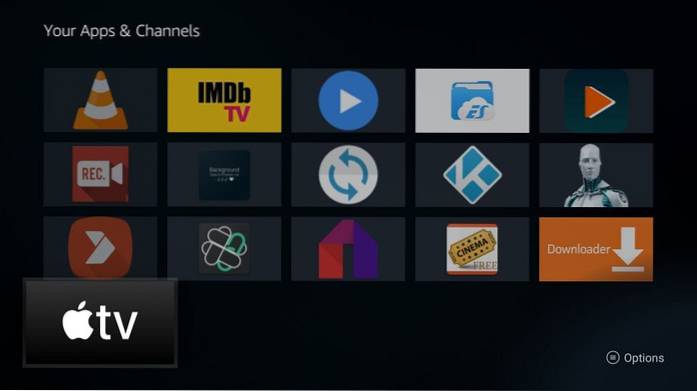
Als u Apple TV regelmatig op FireStick moet gebruiken, verplaatst u deze naar het startscherm. Druk op de menutoets op uw afstandsbediening en vervolgens op Actie op je tv-scherm (rechtsonder). Sleep de app naar de bovenste rij.
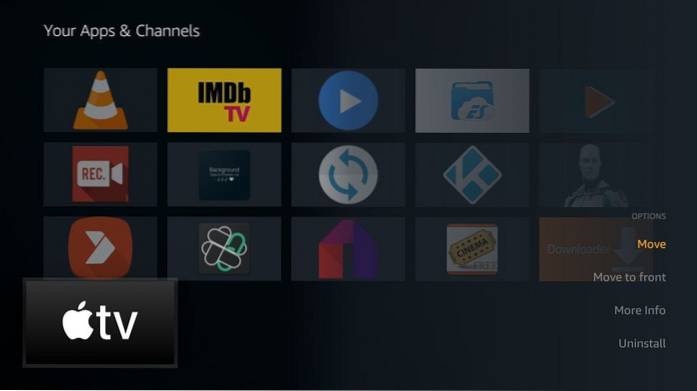
Wacht terwijl de Apple TV Fire TV-app wordt geladen

Als dit venster wordt weergegeven, ga je gang en klik je op Begin met kijken
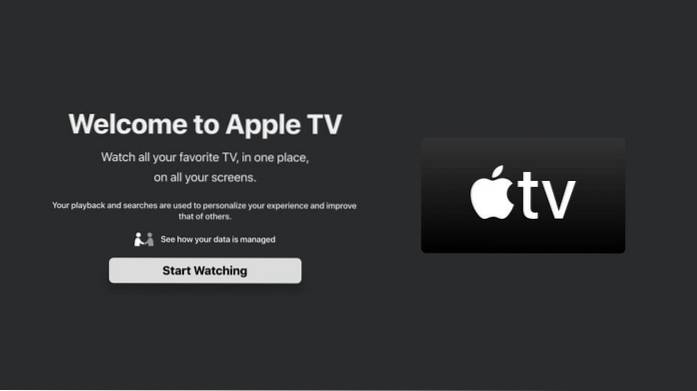
Op dit venster met de titel Apparaatanalyse, kies of u de analysegegevens van de app met Apple wilt delen. Als u de optie kiest Verzenden naar Apple, crashrapporten en andere app-gerelateerde gegevens worden naar Apple gestuurd.
Ik ben aan het kiezen Niet verzenden voor nu. U kunt het later altijd wijzigen in de Apple TV FireStick-app-instellingen

Dit is het hoofdscherm van de Apple TV-app voor Amazon Fire TV Stick en andere Fire TV-apparaten.
Bovenaan bevindt zich een menubalk met de volgende opties:
- Kijk nu
- Films
- Tv shows
- Bibliotheek
- Zoeken
- Instellingen
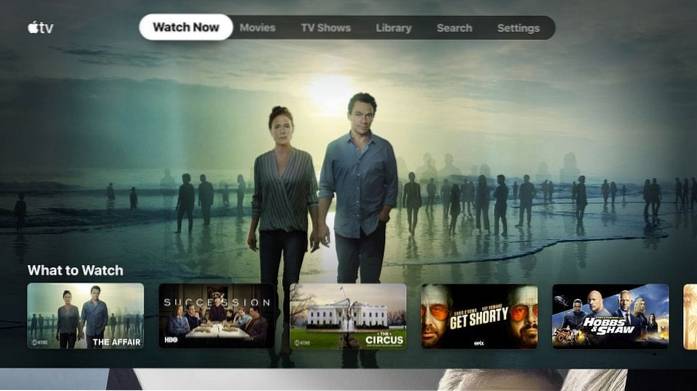
Om te beginnen met kijken, moet u eerst inloggen met uw Apple ID.
Selecteer Instellingen in de bovenste menubalk
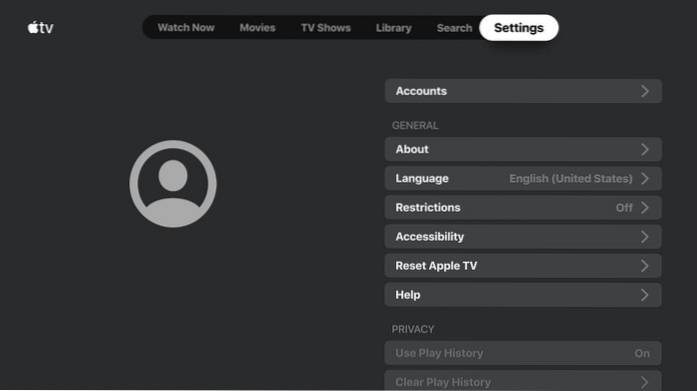
Klik vervolgens op Accounts
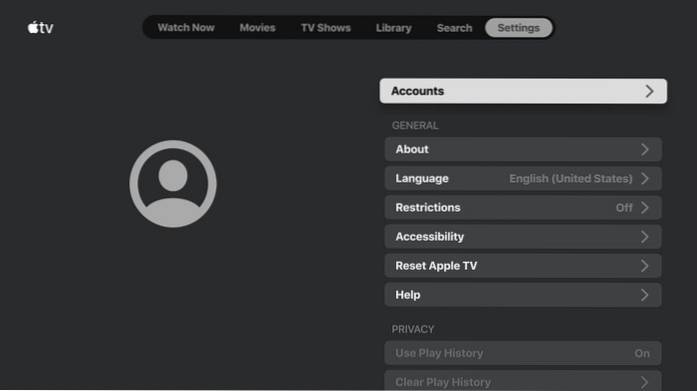
Klik Log in
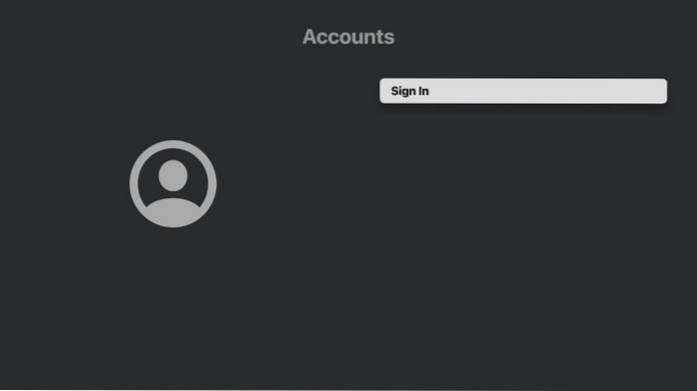
Dit zijn uw aanmeldingsopties:
- Log in op een mobiel apparaat
- Log in op deze tv
- Maak een Apple ID aan
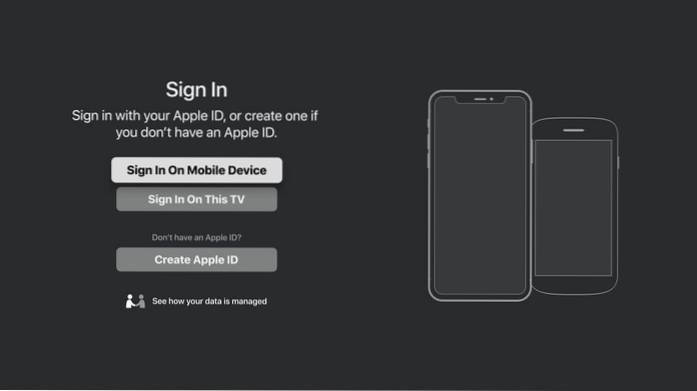
Als jij kiest Log in op een mobiel apparaat, het volgende scherm wordt weergegeven op uw FireStick
Volg de instructies om in te loggen met uw mobiele apparaat.
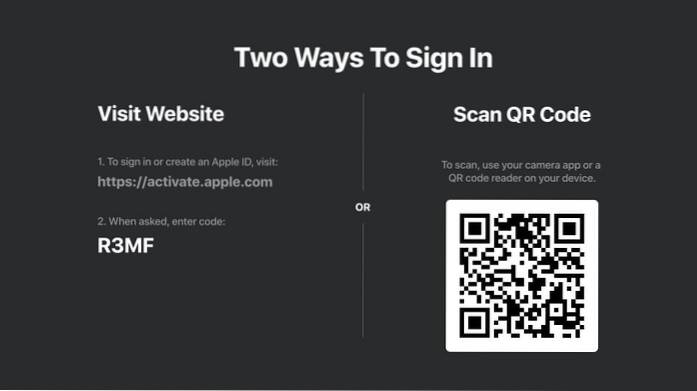
Als je ervoor kiest Log in op deze tv optie ziet u het volgende venster. U kunt inloggen met uw Apple ID
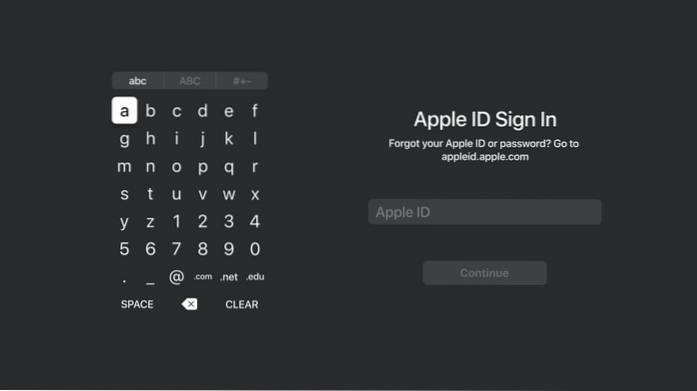
Als je nog geen Apple ID hebt, ga je gang en maak je de optie Maak een Apple ID aan. Volg de instructies die u in het volgende venster ziet
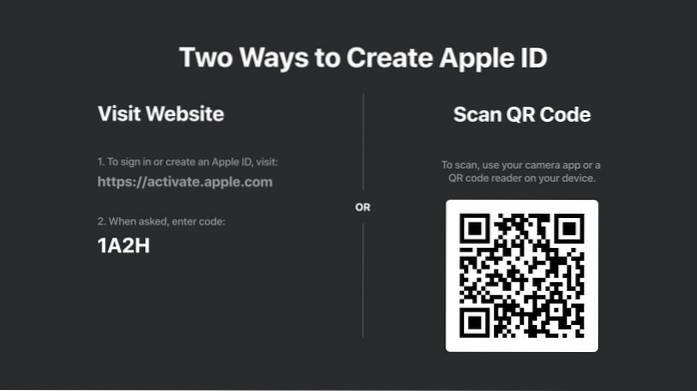
Kenmerken van de Apple TV-app voor FireStick
Apple TV is een populair streamingplatform en is nu beschikbaar op uw FireStick. Hier zijn enkele van de belangrijkste kenmerken:
- Veel inhoud, waaronder films, shows, documentaires en meer
- Toegang tot inhoud van de populaire kabel-tv-kanalen zoals HBO, CBS, ShowTime, Starz, Cinemax en nog veel meer
- Een ongelooflijk eenvoudig te gebruiken interface ontworpen voor een geweldige ervaring
- Synchroniseert uw streaminggeschiedenis en andere informatie tussen Apple TV-apps op al uw apparaten
Afsluiten
Dus dit is Apple TV op FireStick voor jou. Ik ben echt blij dat deze ongelooflijke app eindelijk zijn weg heeft gevonden naar mijn meest favoriete streamingapparaat. Apple TV is een ongelooflijk populair entertainmentplatform en het wordt nu nog gemakkelijker om het te gebruiken. Wat vind je van Apple TV op Fire TV? Laat het ons gerust weten via de comments hieronder.
Verwant:
Hoe FireStick te jailbreaken
Beste FireStick-apps
Hoe Titanium TV op FireStick te installeren
Hoe Cinema APK op Firestick te installeren
Hoe Solex TV APK op Firestick te installeren
 ComputersHowto
ComputersHowto